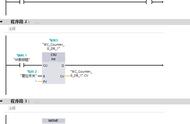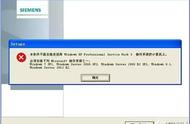一般在wincc中单单使用报警控件时,若产生新的报警时系统是不会有对应的报警声音提示;若需要声音提示那么我们可以通过以下两种方式来是现实。
1、报警器我们可以使用wincc自带的报警器来实现报警声音,具体操作如下:
首先在内部变量中创建两个BOOL(二进制)变量,AlarmSound1、AlarmSound2(有几种报警类型就添加几个变量,此处以两种为例)。

创建(2进制)内部变量
打开报警器,在消息分配中添加两种消息类别“错误”和“无确认”,并且分别分配刚刚创建的内部变量。
“错误”分配变量为AlarmSound1;
“无确认”分配变量为AlarmSound2;
如下图所示。

给消息类别分配变量
消息分配完成后,点击信号分配,给刚刚使用的变量分配声音文件,不同的变量使用不同的声音文件,当然也可是使用一样的声音。但这样做毫无意义。如下图,分别分配了1.wav、2.wav文件。(需注意声音文件必须为wav格式,若是其他的格式的声音文件需先用转换软件转成该格式)

给信号分配声音
至此我们的报警器配置完成,当报警记录中配置的报警产生时,系统会根据对应的报警类别播放我们配置的声音,该声音将一直循环播放,直到我们确认报警或报警消失!有的低版本的wincc中没有报警器则可以使用脚本的方式来实现。
2、使用脚本Wincc中可以使用C脚本与VBS脚本,通过这两种脚本都可以实现声音的播放,配合我们的系统报警就可以实现报警时播放对应的声音,下面我们分别介绍下两种脚本的写法。
先使用C脚本,具体代码如下:

C脚本动作示例
更改“PlaySoundA”("C:\\soundfile.wav",NULL,1)路径中的声音文件就能实现播放其他的声音文件。
该脚本写在全局脚本中,可以为其添加触发器来实现声音的播放;也可以定义为函数,在其他需要调用的地方调用,比如单击按钮或屏幕更改。
VBS脚本代码如下:

VBS脚本示例
调用该“PlaySound”脚本,例如,通过消息的到达或者按钮事件调用。调用过程不做赘述!
总结以上就是在WINCC中使用报警声音的整个过程(本例使用版本为WINCC7.5)。请注意使用以上功能需要电脑带有声卡,若内容如有错误请联系我们。
技成培训网原创,作者:罗浩,未经授权不得转载,违者必究
小编推荐:
①
②
③